Affinity Photo is een veelzijdig en krachtig beeldbewerkingsprogramma dat je tal van tools en functies biedt om je foto's professioneel te bewerken. In deze handleiding leer je de basisaspecten van Affinity Photo kennen, die je zullen helpen je creatieve visie te realiseren. Ik zal je de stappen voor het bedienen en gebruiken van de belangrijkste functionaliteiten laten zien, zodat je direct met je eigen project aan de slag kunt.
Belangrijkste inzichten
- Je leert hoe je documenten in Affinity Photo opent, maakt en opslaat.
- Een goed begrip van lagen en hun efficiënte gebruik is essentieel voor je werk.
- Er wordt uitgelegd hoe je de verschillende tools van Affinity Photo stap voor stap toepast.
- Aanpassingslagen stellen je in staat je foto's individueel te bewerken.
- Aan het einde van de handleiding leer je hoe je de geleerde functies op verschillende manieren kunt combineren.
Stap-voor-stap handleiding voor het gebruik van Affinity Photo
Documenten openen, maken en opslaan De eerste stap bij het werken met Affinity Photo is het openen of maken van een document. Je kunt een nieuw document maken door naar "Bestand" te gaan en "Nieuw" te selecteren. Vervolgens kun je de gewenste afmetingen en resolutie instellen. Als je al een afbeelding hebt die je wilt bewerken, kun je deze importeren via "Bestand" en "Openen". Om je bewerkingen op te slaan, ga je opnieuw naar "Bestand" en klik je op "Opslaan" of "Opslaan als" om verschillende versies van je project te waarborgen.
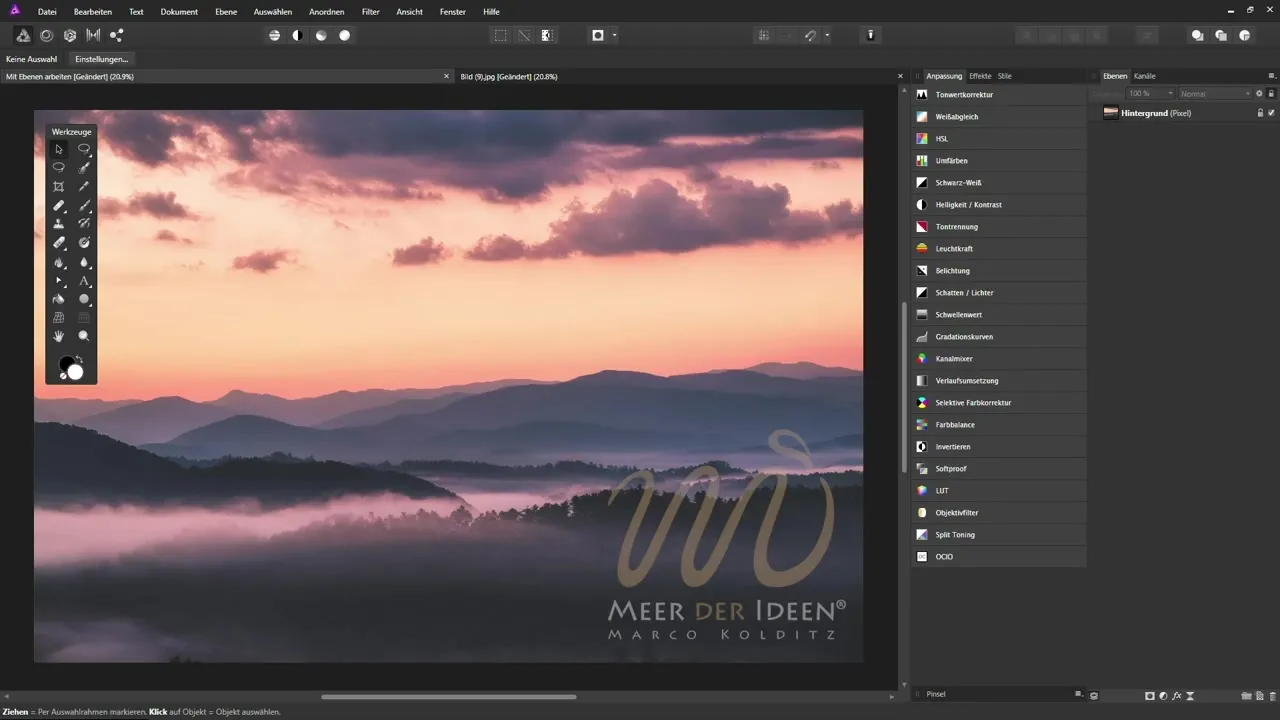
Lagen – de basis van je werk Lagen zijn een centraal concept in Affinity Photo waarmee je verschillende elementen van je werk geïsoleerd kunt bewerken. Je kunt een nieuwe laag toevoegen door op het "Nieuwe laag"-icoon in het lagenvenster te klikken. Er zijn verschillende soorten lagen, zoals rasterlagen of aanpassingslagen, die je verschillende functies bieden. Zorg ervoor dat je de lagen goed benoemt en organiseert om je werk efficiënt te maken.

Tools doelgericht inzetten Affinity Photo biedt een breed scala aan tools die je helpen bij het bewerken van je afbeeldingen. Welkom in het tools venster, waar je verschillende opties zoals penseel, teksttools of selectiegereedschap vindt. Om een tool te kiezen, klik je eenvoudig op het bijbehorende icoon. Als je er zeker van wilt zijn dat je de gewenste instellingen hebt, kijk dan in de bovenste menubalk, die contextafhankelijk is en je specifieke opties voor de geselecteerde tool biedt.
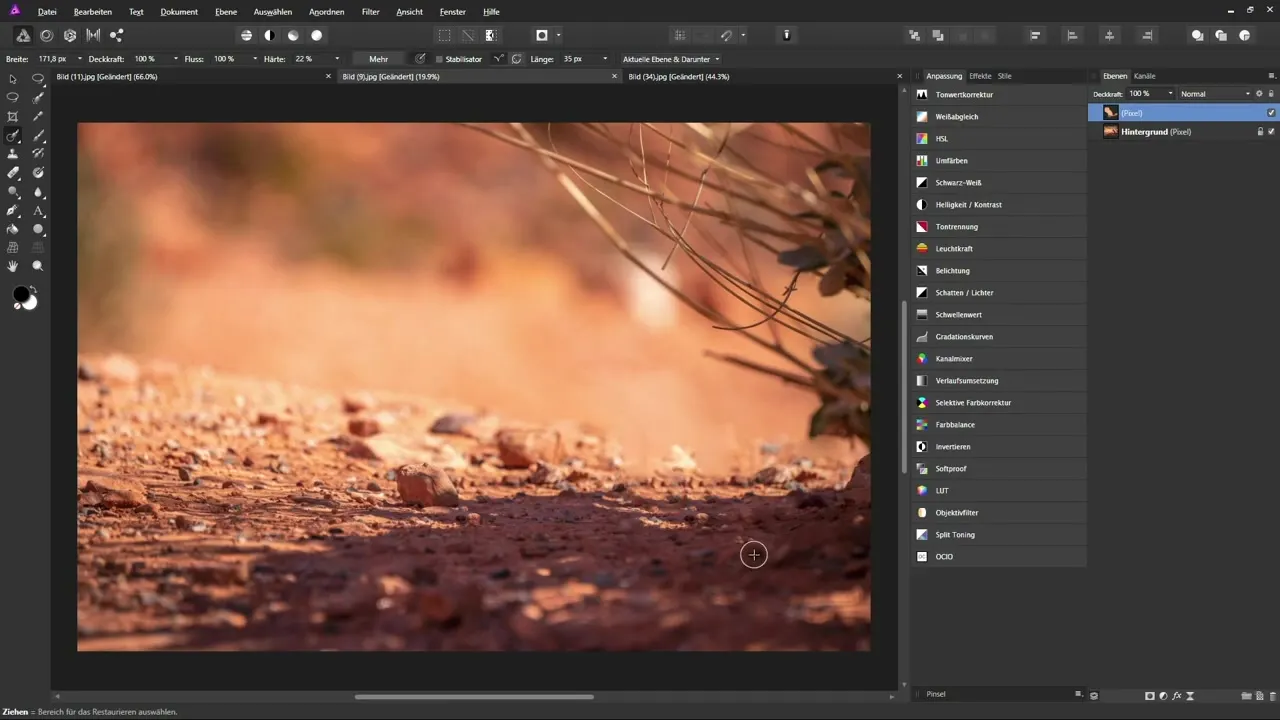
Eenvoudige en complexe aanpassingen met aanpassingslagen Aanpassingslagen zijn een uitstekende methode om wijzigingen aan je foto's aan te brengen zonder het originele beeld te veranderen. Je kunt bijvoorbeeld met een "Helderheid/Contrast"-instelling werken. Kies de aanpassingslaag uit het menu "Laag" en pas de schuifregelaars aan totdat de afbeelding aan je wensen voldoet. Deze flexibiliteit stelt je in staat op elk moment wijzigingen aan te brengen zonder de oorspronkelijke kwaliteit van je werk in gevaar te brengen.
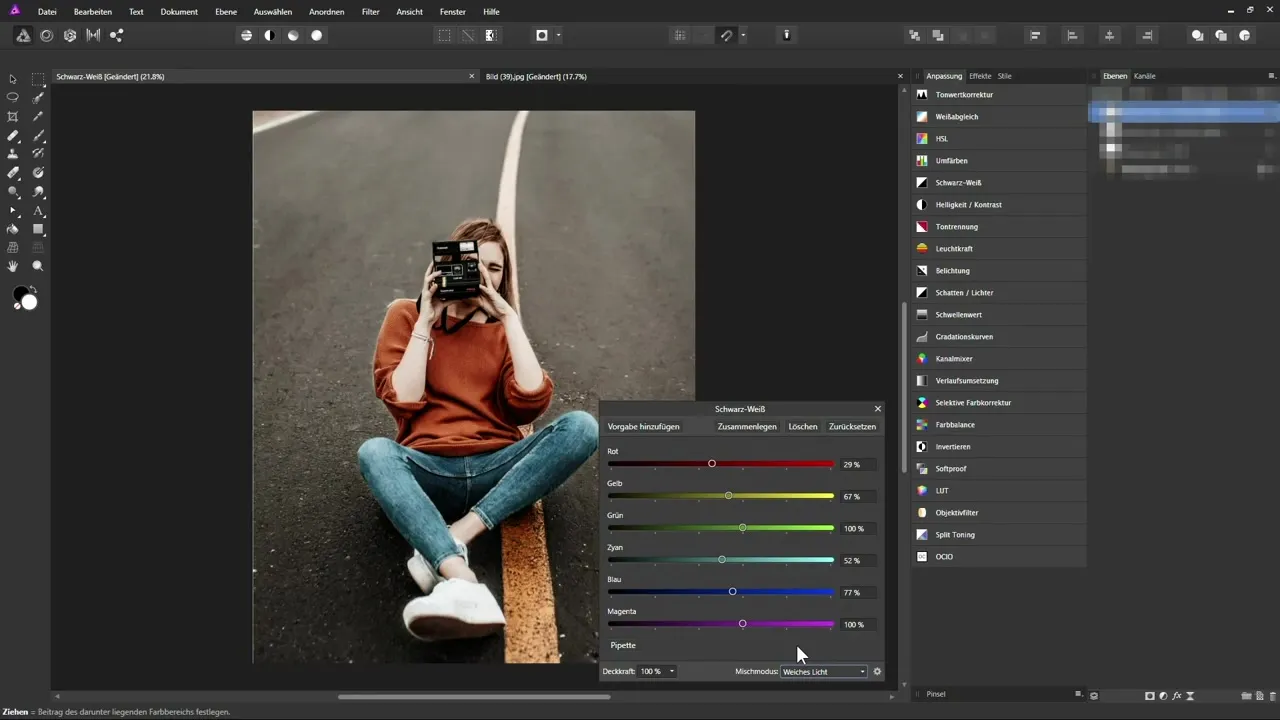
Praktische deel – functies combineren In het laatste deel van de cursus gaat het erom het geleerde samen te brengen. Je zult zien hoe je een afbeelding bewerkt door verschillende tools en aanpassingslagen slim te combineren. Begin met de basisaanpassingen zoals belichting en contrast en voeg vervolgens een kleurcorrectie toe om de afbeelding te optimaliseren. Door te experimenteren met verschillende lagen kun je indrukwekkende effecten creëren.
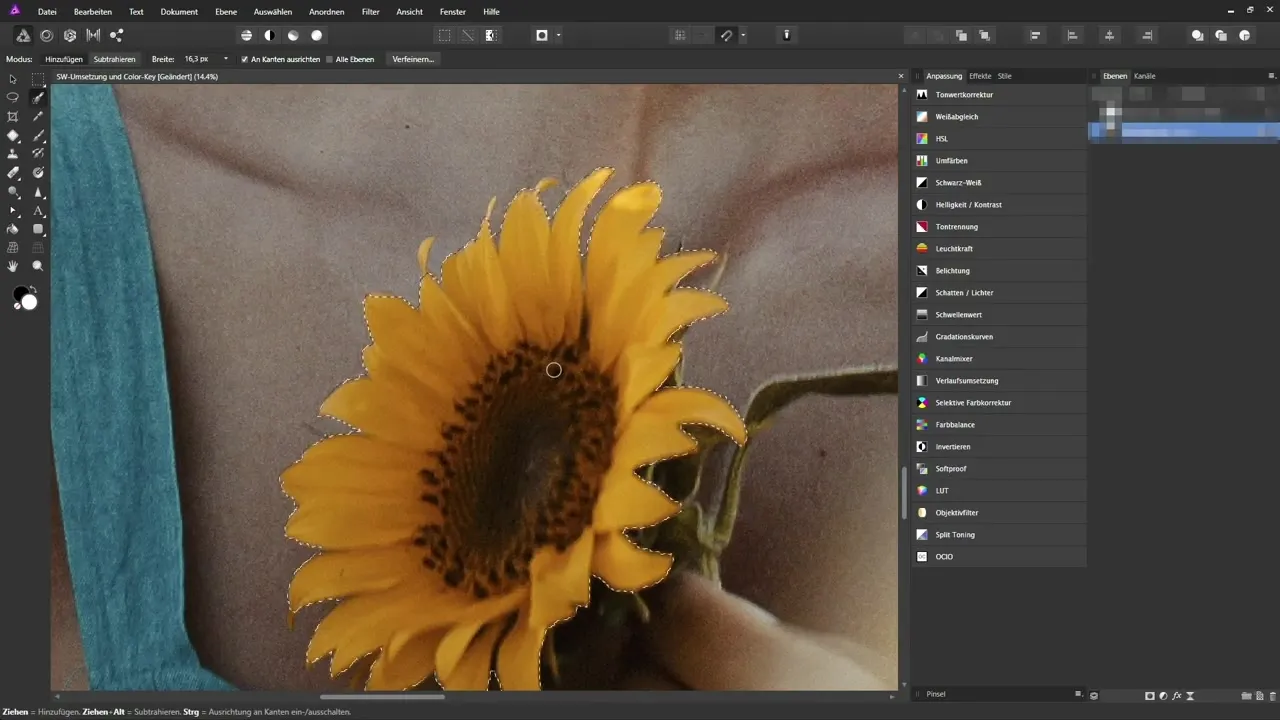
Samenvatting – Affinity Photo – Basisprincipes begrijpen en toepassen
In deze handleiding heb je de basisfuncties en tools van Affinity Photo leren kennen. Je bent nu in staat om documenten te creëren en op te slaan, lagen effectief te gebruiken en je foto's individueel te bewerken. Vergeet niet de verschillende aanpassingslagen te gebruiken om maximale controle over je beeldbewerking te krijgen. Veel succes met je creatieve projecten!
Veelgestelde vragen
Hoe open ik een document in Affinity Photo?Je opent een document door in het menu op "Bestand" en vervolgens op "Openen" te klikken.
Hoe voeg ik een nieuwe laag toe?Je kunt een nieuwe laag toevoegen door op het "Nieuwe laag"-icoon in het lagenvenster te klikken.
Wat zijn aanpassingslagen?Aanpassingslagen stellen je in staat wijzigingen aan een afbeelding aan te brengen zonder het origineel te veranderen.
Kan ik tools in Affinity Photo aanpassen?Ja, elke tool kan worden aangepast via de bovenste menubalk, afhankelijk van je specifieke behoeften.
Hoe sla ik mijn project op?Om je project op te slaan, ga je naar "Bestand" en klik je op "Opslaan" of "Opslaan als" voor een nieuwe versie.


